当前位置主页 > Win10系统下载 > win10技巧 >
Win10如何实现定时清空回收站?
2017-11-03 19:15 编辑:土豆PE 人气:次
在使用WIN 10系统的时候,回收站由于长时间不清理,里面的文件越来越多,这里分享给大家一个定时自动清理的方法。这种方法就是让你在关机前有后悔的机会,自动清空回收站将作为启动项加载。
1、进入“启动”文件夹,可在“运行”中执行:shell:Startup;
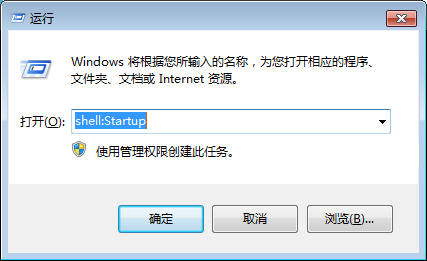
2、在该文件夹中新建一个快捷方式,在对象位置中输入以下内容,点击“下一步”继续:
00001. 01cmd.exe /c “echo Y|PowerShell.exe -NoProfile -Command Clear-RecycleBin”
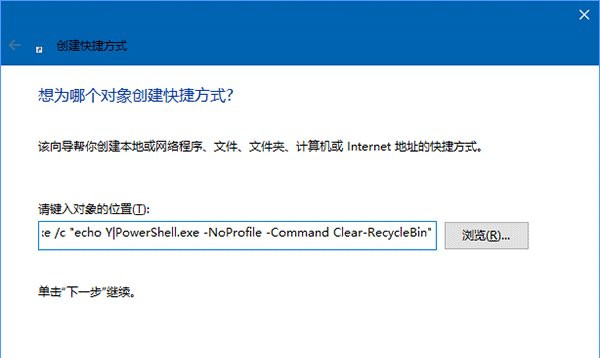
3、为快捷方式命名,可自定义;
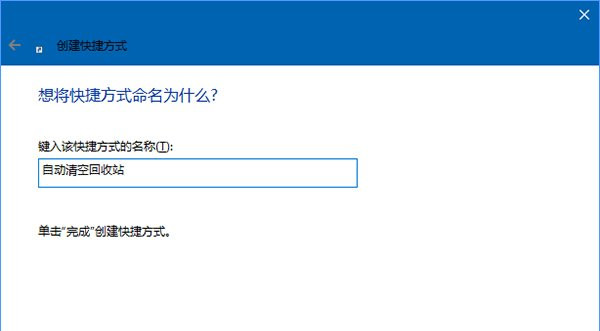
4、此时可为快捷方式更换图标,右键单击快捷方式,选择“属性”,点击“快捷方式”选项卡下面的“更改图标”;
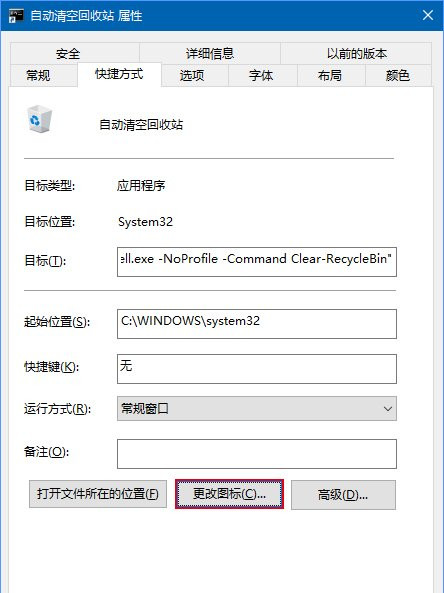
5、点击上方的“浏览”,选取系统盘\Windows\system32\shell32.dll,然后就可以看到很多系统图标,你可以选择“回收站”图标(选空的还是有纸的看你喜好),也可以选其他的;
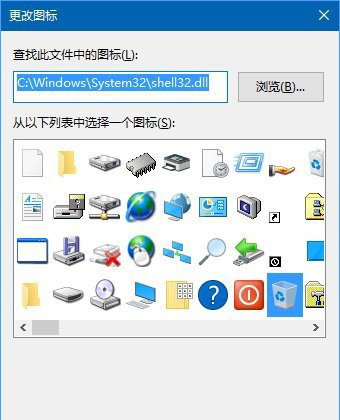
此时你就新增了一个开机启动项,每次开机都会强制执行一次“清空回收站”。
以上就是土豆PE对Win10如何实现定时清空回收站的全部内容,希望对大家有所帮助。
- 上一篇:Win10防火墙怎么添加白名单?
- 下一篇:Win10如何设置网络优先级?
